¿Cómo crear una lista de distribución a partir de los destinatarios de correos electrónicos en Outlook?
Crear una lista de distribución (también conocida como grupo de contactos) en Outlook puede ahorrarte tiempo al enviar correos electrónicos a múltiples destinatarios. Aunque Outlook proporciona un método básico para crear listas de distribución, Kutools para Outlook (KTO) ofrece una solución más eficiente, especialmente cuando deseas crear una lista directamente desde los destinatarios de correos electrónicos. En este tutorial, te guiaré a través de dos métodos para crear una lista de distribución en Outlook, incluida la poderosa función "Agregar remitentes y múltiples destinatarios a contactos" en Kutools para Outlook.
Crear manualmente una lista de distribución en Outlook
Usar la función Agregar remitentes y múltiples destinatarios a contactos de Kutools para Outlook
Crear manualmente una lista de distribución en Outlook
Outlook te permite crear manualmente una lista de distribución, pero puede llevar mucho tiempo si tienes muchos destinatarios.
Paso 1. Haz clic en el correo electrónico al que deseas agregar los destinatarios en la lista de distribución, y luego ve al panel de lectura para seleccionar los destinatarios en el campo "Para".

Paso 2. Presiona las teclas "Ctrl" + "C" para copiar los destinatarios.
Paso 3. Ve a la vista "Personas", luego haz clic en "Nuevo Grupo de Contactos".
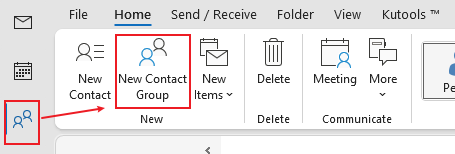
Paso 4. En la ventana "Grupo de Contactos", haz clic en "Agregar Miembros" > "Desde Contactos de Outlook".
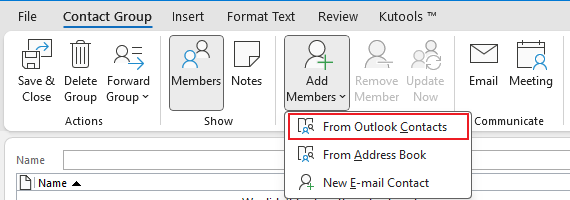
Paso 5. En el cuadro de diálogo "Seleccionar Miembros de Contactos", haz clic en el campo "Miembros" y presiona "Ctrl" + "V" para pegar las direcciones de los destinatarios. Haz clic en "Aceptar".
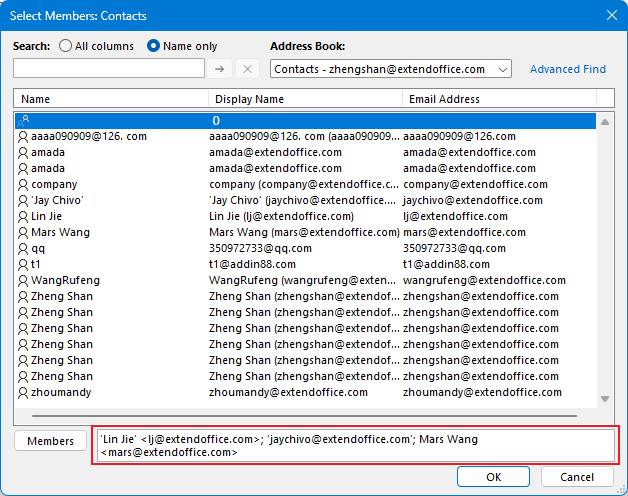
Paso 6. Haz clic en "Guardar y Cerrar" en el Grupo de Contactos para guardar la lista de distribución.
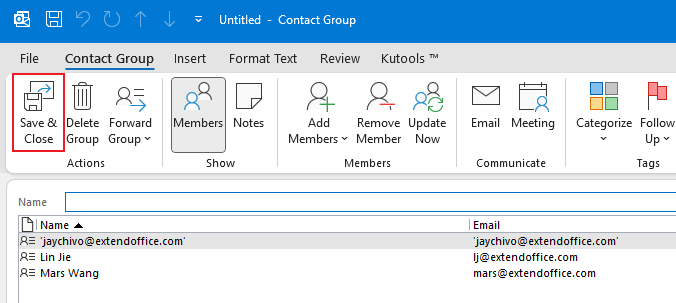
Limitaciones
Solo se admite agregar destinatarios de un correo electrónico a la vez.
Usar la función Agregar remitentes y múltiples destinatarios a contactos de Kutools para Outlook
"Kutools para Outlook" simplifica el proceso de creación de listas de distribución con su función "Agregar remitentes y múltiples destinatarios de los correos electrónicos seleccionados al grupo de contactos". Esta herramienta te permite crear rápidamente una lista de distribución a partir de los destinatarios de correos electrónicos.
Paso 1. Descarga e instala Kutools para Outlook, abre Outlook, selecciona los correos electrónicos que deseas agregar al remitente y destinatarios en una lista de distribución.
Paso 2. Haz clic en "Kutools" > "Agregar Contactos" > "Agregar los remitentes y múltiples destinatarios de los correos electrónicos seleccionados a un grupo de contactos".

Paso 3. En el cuadro de diálogo Agregar personas al grupo de contactos:
Seleccionar una Carpeta: Elige la carpeta donde deseas guardar el nuevo grupo de contactos.
Crear un Nuevo Grupo de Contactos: Haz clic en "Crear Nuevo Grupo de Contactos".
Nombrar el Grupo: Ingresa un nombre para el nuevo grupo de contactos y haz clic en "Aceptar".

Seleccionar los Contactos: Elige los contactos que deseas agregar a la lista de distribución.
Seleccionar el Grupo de Contactos recién creado: Elige el grupo de contactos que acabas de crear.
Confirmar: Haz clic nuevamente en "Aceptar" para finalizar la creación del grupo.

Paso 4. Haz clic en "Aceptar" para cerrar los cuadros de diálogo.

Las mejores herramientas de productividad para Office
Noticia de última hora: ¡Kutools para Outlook lanza su versión gratuita!
¡Descubre el nuevo Kutools para Outlook con más de100 increíbles funciones! Haz clic para descargar ahora.
📧 Automatización de correo electrónico: Respuesta automática (disponible para POP e IMAP) / Programar envío de correo electrónico / CC/BCC automático por regla al enviar correo / Reenvío automático (Regla avanzada) / Agregar saludo automáticamente / Dividir automáticamente correos con múltiples destinatarios en emails individuales...
📨 Gestión de correo electrónico: Recuperar correo electrónico / Bloquear correos fraudulentos por asunto y otros filtros / Eliminar duplicados / Búsqueda Avanzada / Organizar carpetas...
📁 Adjuntos Pro: Guardar en lote / Desanexar en lote / Comprimir en lote / Guardar automáticamente / Desconectar automáticamente / Auto Comprimir...
🌟 Magia en la interfaz: 😊Más emojis bonitos y modernos / Avisos cuando llegan emails importantes / Minimizar Outlook en vez de cerrar...
👍 Funciones en un clic: Responder a Todos con Adjuntos / Correos antiphishing / 🕘Mostrar la zona horaria del remitente...
👩🏼🤝👩🏻 Contactos y Calendario: Agregar contacto en lote desde emails seleccionados / Dividir un grupo de contactos en grupos individuales / Eliminar recordatorio de cumpleaños...
Utiliza Kutools en tu idioma preferido — disponible en Inglés, Español, Alemán, Francés, Chino y más de40 idiomas adicionales.


🚀 Descarga con un solo clic — Consigue todos los complementos para Office
Muy recomendado: Kutools para Office (5 en1)
Descarga los cinco instaladores a la vez con solo un clic — Kutools para Excel, Outlook, Word, PowerPoint y Office Tab Pro. Haz clic para descargar ahora.
- ✅ Comodidad en un solo clic: Descarga los cinco paquetes de instalación en una sola acción.
- 🚀 Listo para cualquier tarea en Office: Instala los complementos que necesites cuando los necesites.
- 🧰 Incluye: Kutools para Excel / Kutools para Outlook / Kutools para Word / Office Tab Pro / Kutools para PowerPoint

